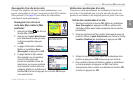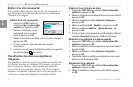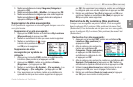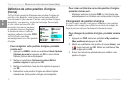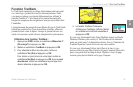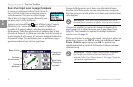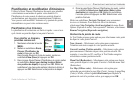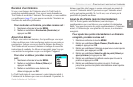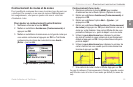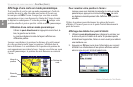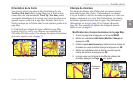22 Guide d’utilisation du Trail Guide
™
F
R
OPÉRATIONS DE BASE > PLANIFICATION ET MODIFICATION D’ITINÉRAIRES
Enregistrement d’un itinéraire
Le Trail Guide enregistre automatiquement l’itinéraire que vous
avez créé à l’aide du Route Planner (Planificateur de route).
De plus, vous pouvez enregistrer un itinéraire actif pendant la
navigation ou une fois à destination.
Pour enregistrer un itinéraire actif, procédez comme
suit :
1. Maintenez enfoncée la touche MENU.
2. Mettez en surbrillance Save Route (Sauv. route) et
appuyez sur OK. Appuyez de nouveau sur OK lorsque la
fenêtre de vérification apparaît.
Le Trail Guide peut enregistrer jusqu’à 50 itinéraires. Si vous avez
enregistré des itinéraires avant de partir en voyage, vous n’avez
qu’à retrouver l’itinéraire approprié retrouver et à l’activer au
moment du départ.
Pour sélectionner un itinéraire enregistré, procédez
comme suit :
1. Maintenez enfoncée la touche MENU.
2. Mettez en surbrillance Route Planner (Planificateur
de route) et appuyez sur OK. La liste des itinéraires
enregistrés s’affiche.
L’icône en forme de
véhicule indique que
l’itinéraire est actif.
3. Mettez en surbrillance le nom de l’itinéraire voulu et
appuyez sur OK. La page d’information de l’itinéraire
sélectionné s’affiche.
4. Pour activer l’itinéraire, mettez en surbrillance Navigate
(Naviguer) et appuyez sur OK.
5. Pour ajouter des points intermédiaires à l’itinéraire, utilisez
le pavé directionnel pour mettre l’option Via Points
(Points intermédiaires) en surbrillance, puis appuyez
sur OK. Pour en savoir davantage, reportez-vous à la
section Ajout de points intermédiaires.
Suppression d’un itinéraire enregistré
Vous pouvez supprimer un ou tous les itinéraires enregistrés sur le
Trail Guide.
Pour supprimer un itinéraire, procédez comme suit :
1. Maintenez enfoncée la touche MENU.
2. Mettez en surbrillance Route Planner (Planificateur
de route) et appuyez sur OK. La liste des itinéraires
enregistrés s’affiche.
3. Pour supprimer un itinéraire, mettez-le en surbrillance.
Utilisez le pavé directionnel pour sélectionner le rouge
à droite du nom de l’itinéraire, puis appuyez sur OK. Mettez
en surbrillance Yes (Oui) lorsque la fenêtre de vérification
s’affiche, puis appuyez sur OK.
Pour supprimer tous les itinéraires enregistrés, appuyez
sur MENU. Mettez en surbrillance Delete All (Tout
supprimer) et appuyez sur OK. Mettez en surbrillance
Yes (Oui) lorsque la fenêtre de vérification s’affiche, puis
appuyez sur OK.